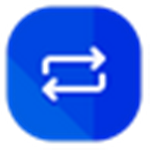完美解码怎么把视频的信息都显示在播放界面 一个按键即可
时间:2021-12-22 10:44:47
一些用户在使用完美解码播放视频的时候,都会需要将视频的信息显示在播放窗口页面上进行截图操作,但是不知道该如何操作,下面就来说下视频信息显示方法。
【操作说明】
首先我们播放一个视频,然后在视频的画面上右键,在菜单中选择【配置/语言/其他】,然后在里面可以选择要显示的信息,有【OSD信息】、【播放信息】等,然后你根据需要进行选择。

以下就是显示【OSD】的信息。

当然了你也可以通过快捷键来快速显示或隐藏这些信息。
TAB:OSD信息
SHIFT+TAB:简要信息
Scroll Lock:播放信息
以上就是完美解码中把视频的信息都显示在播放界面的操作方法了,是不是非常的简单呢,那些有需要的用户可以亲自去操作了,这些快捷键也可以前往播放器配置页面中去自定义设置。

很多用户在用完美解码的时候,会觉得播放器的自带边框很碍眼,想要将其去除,但是无论怎么更换皮肤还是还是有边框,其实这不是皮肤的文件,是你的设置问题,下面就来教教大家如何在完美解码中去掉边框。

很多用户在用完美解码看视频的时候,发现自己手动导入的字幕出现了乱码的情况,很是烦恼,下面就来说一下如何解决字幕乱码的情况。
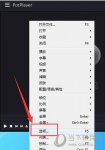
完美解码是一款专业的高清播放器,很多朋友看视频过程中找不到截图的文件的在哪里,于是小编为大家带来关于完美解码截图保存在哪里的教程。

很多用户在安装了完美解码播放器后,发现电脑里的视频文件还无法默认通过完美解码来播放,那么其实你的播放器设置还不够完善,下面就来说下完美解码怎么设置默认播放器。

有些视频会分割成一小段一小段的单个文件,你想要完整的播放需要挨个将其放入到播放器中播放,操作非常的麻烦,完美解码就有个相似文件策略的功能,可以让你在打开播放一个视频文件的同时,自动添加其他相关的视频文件到播放列表进行播放。让你无需一个一个拖入到播放器中,下面教你如何操作。

很多用户在用完美解码播放视频的时候,想要将自己喜欢的片段截取出来,但是手头又没有视频剪辑软件,其实完美解码自带视频截取功能,下面就来教教大家如何用播放器截取视频。

完美解码64位自带Media Player Classic及The KMPlayer两款流行播放器,完美解码64位支持简、英2种语言平台下安装,推荐安装环境是Windows XP、DirectX 9.0C、Windows Media Player 10/11,不支持Windows9x,如需在Vista系统下使用,请在安装前先关闭Vista的UAC功能。

完美解码器官方版完美支持各种流行多媒体文件流畅播放,更可配合压制工具进行多种多媒体格式相互转换。完美解码器官方版是一款为众多影视发烧友精心打造的专业高清播放器。超强HDTV支持,画质远超主流播放器!解码设置中心"预设多种解码模式,使用默认模式即可获得良好播放效果,有经验的用户更可自行调整、切换分离器/解码器,某些特殊功能如DTS-CD播放、DVD软倍线、HDTV硬件加速等都能简单实现。

完美解码,完美解码是一款能实现各种流行视频音频完美回放及编码的全能型影音解码包,如果您想在电脑上安装视频解码包,完美解码是视频播放/编码爱好者最理想的选择,您可以免费下载。

完美解码播放器官方版是一款能实现各种流行视频、HDTV回放及编码的全能型影音解码包,自带 Media Player Classic、KMPlayer、BSPlayer 三款流行播放器,支持简、英语言平台下安装,完美解码播放器官方版能播放AVI、DVD、MPG、MP4、RMVB、FLV等众多种格式的影音文件。

完美解码是一款专门为影视发烧友打造的高清视频播放器软件,该软件采用了HDTV引擎支持,最高可支持4K分辨率的画面,可帮助用户解码播放多种格式的视频文件。

完美解码,完美解码是一款能实现各种流行视频音频完美回放及编码的全能型影音解码包,如果您想在电脑上安装视频解码包,完美解码是视频播放/编码爱好者最理想的选择,您可以免费下载。